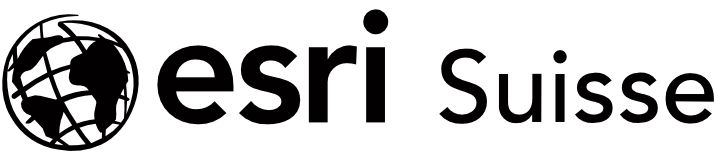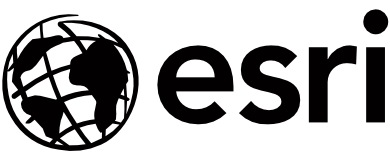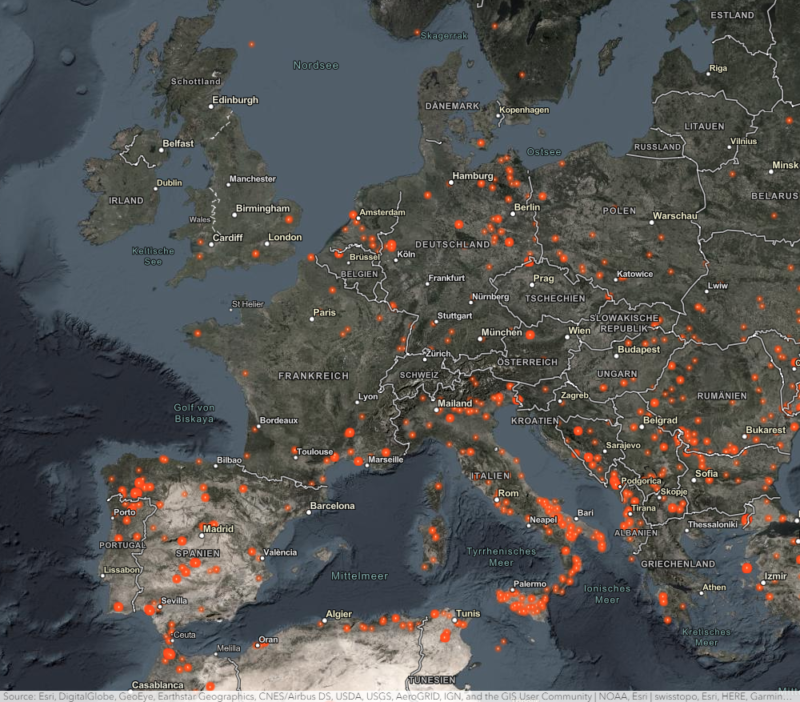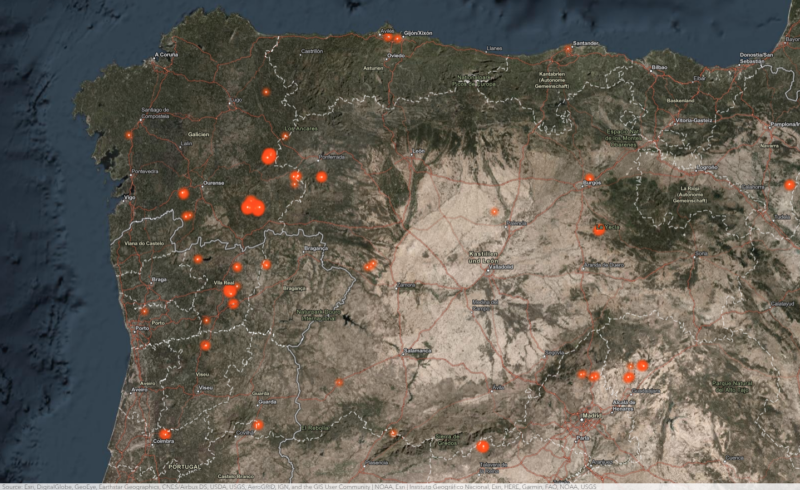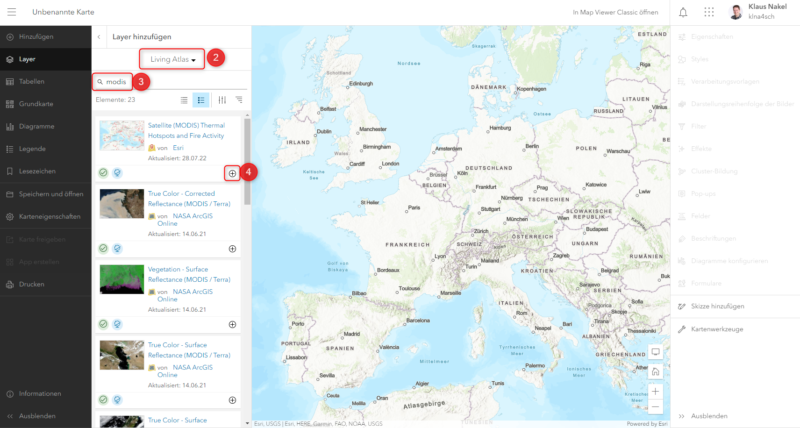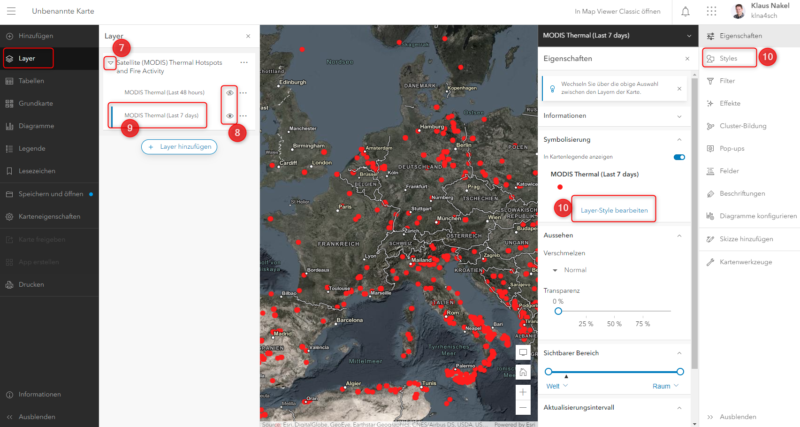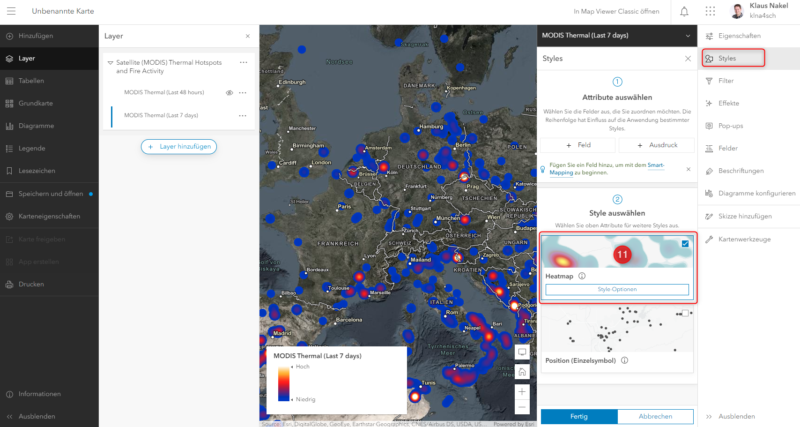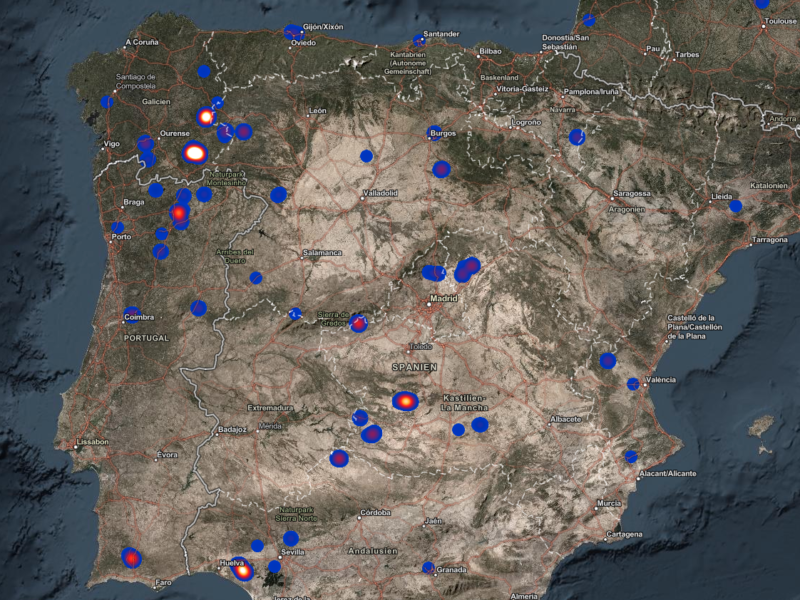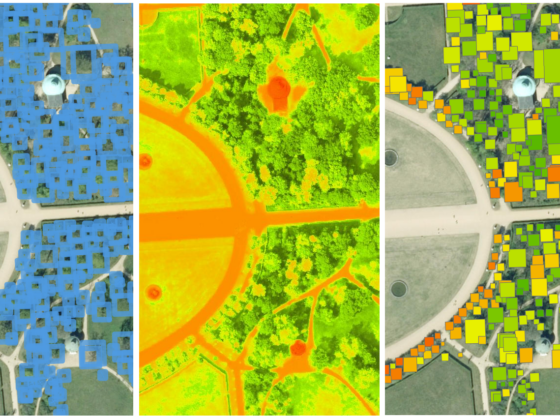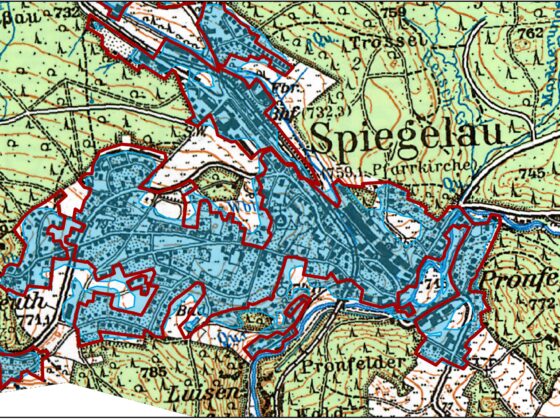Die großen Brände im Sommer 2023 sind durch die Tagespresse und Videoausschnitte so präsent, dass sie jetzt nach den Sommerferien ein sehr aktuelles Unterrichtsthema sein können. In interaktiven Karten können die Brandgebiete von den Lernenden untersucht werden – weltweit und mit tagesaktuellen Satellitendaten. Mit den MODIS-Livedaten und Sentinel-Satellitenbildern erstellt ihr tagesaktuelle Brandkarten in ArcGIS Online. In diesem Beitrag zeigen wir euch anhand der großen Brände aus dem Vorjahr, wie ihr das schnell und einfach macht.
MODIS-Livedaten in eigenen Webkarten
Mit dem MODIS-Livedaten-Layer aus dem Living Atlas lassen sich Hitzequellen mit wenigen Klicks in einer Webkarte in ArcGIS Online einfügen. Das funktioniert auch ohne Login und ist damit als tagesaktuelles Unterrichtsthema schnell und einfach einsetzbar. Die Arbeit mit den Satellitendaten und dem Map Viewer in ArcGIS Online ermöglicht Forschendes Lernen mit digitalen Geomedien. Die Screenshots in diesem Beitrag zeigen Brände aus dem letzten Jahr (2022). Erstellt euch nun selbst eine aktuelle Karte mit den Bränden der letzten 7 Tage. In der folgenden interaktiven Galerie zeigen wir euch das Vorgehen im neuen Map Viewer.
Identifiziert Brände mit einer Heatmap
Die Heatmap-Ansicht eignet sich für die Visualisierung hoher Punktdichten. Bei vielen Hitzequellen in einer Region ist ein Brand wahrscheinlicher als bei Einzelpunkten. Bei der Interpretation von MODIS-Daten ist nämlich zu beachten, dass auch andere Hitzequellen (wie z. B. Hochöfen) erfasst werden. Ihr solltet also näher an die Hotspots heranzoomen und in Kombination mit der Bilddaten-Grundkarte interpretieren, ob es sich um einen Flächenbrand handeln könnte. Mehrere Punkte in einem Gebiet sind ein starkes Indiz dafür.
Das Lokalisieren von Brandgebieten ist eine interaktive Kartenaufgabe mit viel Potential für Forschendes Lernen.
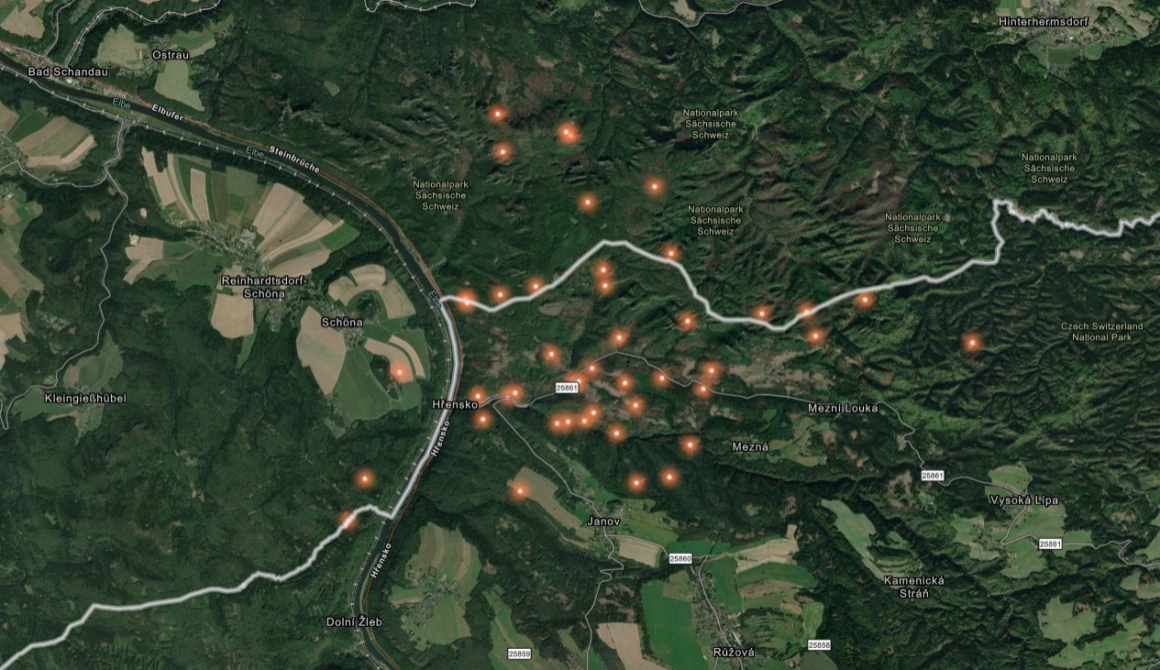
Untersucht Brandfolgen mit Sentineldaten
Um einen Brand nachträglich zu verifizieren und dessen Folgen zu untersuchen, könnt ihr außerdem Sentinel-Satellitendaten nutzen. Jeder Ort wird alle fünf Tage von den Satelliten überflogen. So könnt ihr ein Gebiet vor und nach dem Brandereignis untersuchen. Die Wolkenbedeckung an einzelnen Tagen kann dafür sorgen, dass nicht alle Überflüge verwertbare Ergebnisse zeigen. Im Sentinel Explorer aus dem Living Atlas stehen euch die Satellitendaten gut bedienbar zur Verfügung. Alternativ könnt ihr diese Sentinel-2 Views auch als Layer in den Map Viewer laden.
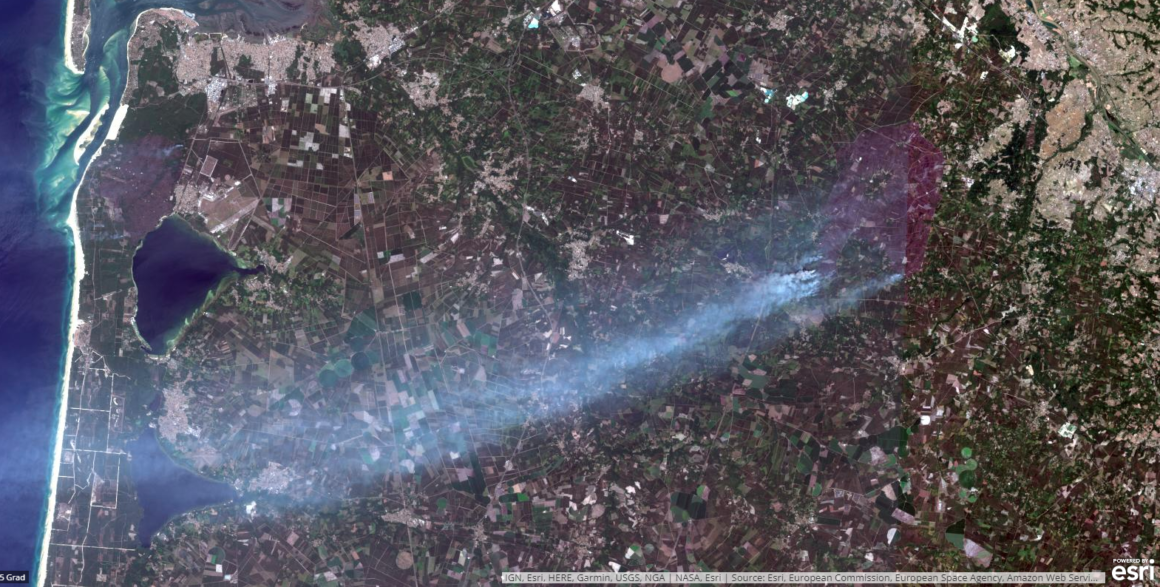
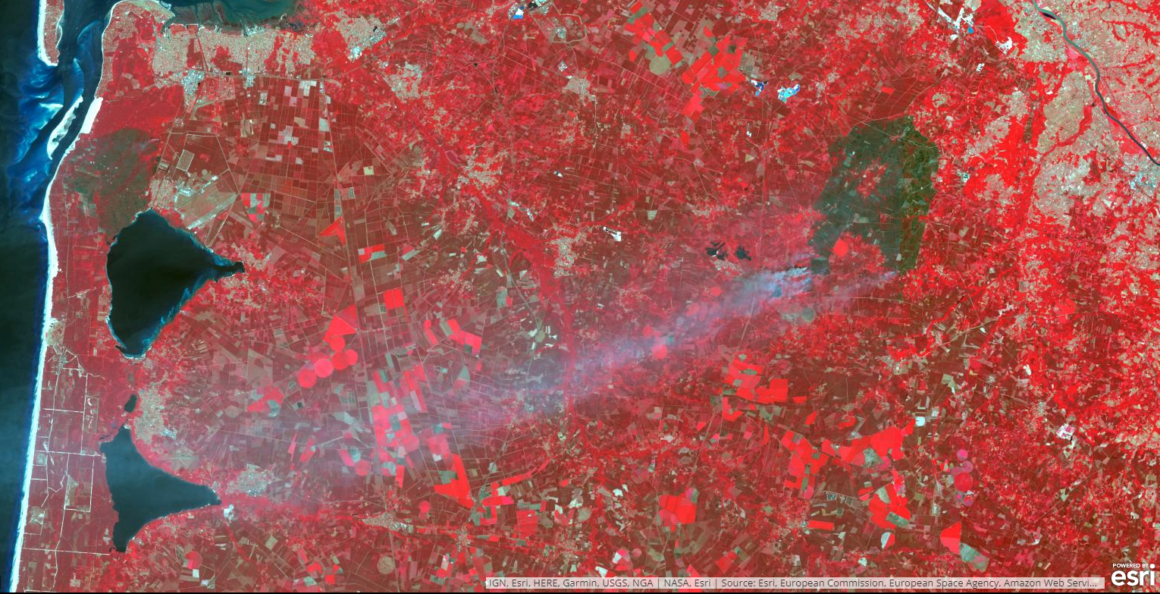
Abgebrannte Flächen mit Infrarot identifizieren
Mit Falschfarbenbildern lassen sich abgebrannte Flächen eindeutig erkennen. Gesunde Vegetation wird in der Infrarotansicht in leuchtenden Rottönen dargestellt. Weniger Rot signalisiert also weniger (gesunde) Vegetation. Die großflächig verbrannte Vegetation lässt sich durch die Visualisierung des Infrarotbereiches klar identifizieren. Mit dem Sentinel Explorer könnt ihr selbst Falschfarbenbilder in verschiedenen Kanalkombinationen erzeugen. Dafür habt ihr die Daten aller Überflüge für die ganze Welt in einem Layer zur Verfügung.
Im Sentinel Explorer könnt ihr dann:
- die Visualisierung und Kanalkombinationen der Satellitendaten anpassen (1)
- das Datum der Aufnahme wählen (2)
- Layer aus ArcGIS Online einladen (3) – z. B. die MODIS-Livedaten
- ein interaktives Tutorial mit allen Funktionen der Webapp starten (4)
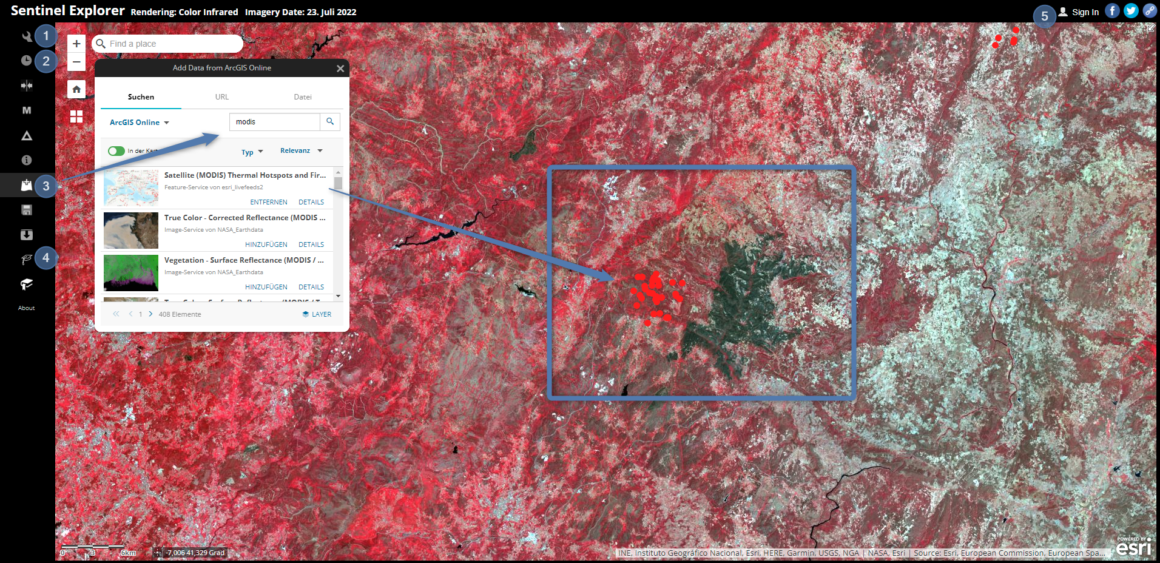
Hinweis: Für die vollständige Nutzung des Sentinel Explorers müsst ihr euch mit eurem ArcGIS Benutzerkonto einloggen (5). Das könnt ihr natürlich mit den kostenlosen Zugängen aus dem Esri Schulaccount machen. Diese Zugänge können die Schülerinnen und Schüler sowie die Lehrkräfte kostenfrei nutzen.
Habt ihr Fragen zum Thema oder dem Unterrichtseinsatz von Living Atlas Daten? Wollt ihr mehr zum Schulprogramm erfahren? Besucht unsere Schulprogramm Webseite oder schreibt uns eine Mail: education@esri.de